Вход
Самый подробный гайд по росписям
2022-03-20T13:00:03+03:00 2025-02-22T07:29:41+03:00
1
3
показать
Все сообщения
Chinoken
Каге
+ 1090
Общительный
18:28, 16.09.2022
№21
Эцио Аудиторе да Фиренце
Джонин
+ 17
Новичок
15:33, 17.09.2022
№22
Chinoken
Каге
+ 1090
Общительный
16:44, 17.09.2022
№23
Chinoken
16:47, 17.09.2022
dddewa
Чунин
+ 74
Активный участник
18:52, 17.09.2022
№24
dddewa
18:52, 17.09.2022
Artem Doronin
Изгой
Новичок
02:23, 21.11.2022
№25
Chinoken
Каге
+ 1090
Общительный
10:42, 06.04.2023
№26
zovta molniya
Анбу
+ 1308
Активный участник
13:03, 06.04.2023
№27
Chinoken
Каге
+ 1090
Общительный
14:40, 11.04.2023
№28
wzxf_swx
Чунин
0
Новичок
11:59, 15.04.2023
№29
FrayliN
Каге
+ 346
Активный участник
02:42, 11.05.2023
№30
Nikititi
Анбу
+ 22
Новичок
22:18, 22.05.2023
№31
Nikititi
Анбу
+ 22
Новичок
15:45, 23.05.2023
№32
JJ11111
Анбу
+ 259
Сидячий живец
01:56, 25.05.2023
№33
simply228
Каге
+ 1124
Общительный
15:14, 15.08.2023
№34
UCHA ITACHI
Саннин
+ 9
Новичок
10:33, 24.09.2023
№35
zxckarm1zov
Каге
+ 432
Общительный
05:41, 14.10.2023
№36
kilgarra4
Каге
+ 10
Новичок
16:28, 22.10.2023
№37
Denvar
Каге
+ 102
Участник
05:43, 26.12.2023
№38
yuliia zelinska
Чунин
+ 71
Участник
16:05, 20.01.2024
№39
• Reich
Саннин
+ 37
Новичок
21:42, 27.03.2024
№40
1
3